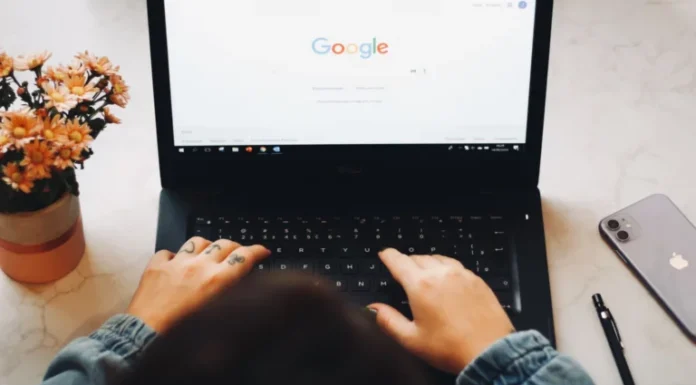Modificarea marginilor în Google Docs poate fi o acțiune foarte utilă dacă doriți ca documentul dvs. să arate bine. Trebuie să știți că puteți face acest lucru pe toate dispozitivele care au aplicația sau unde puteți accesa site-ul Google Docs.
De ce aveți nevoie pentru a schimba marginile pe Google Docs
Google Docs vă oferă posibilitatea de a face tot felul de modificări ale textului. Cu Google Docs, puteți modifica documentele în orice mod doriți, astfel încât acestea să nu fie doar plăcute de citit pe PC sau pe dispozitivul mobil, ci și în formă tipărită. Există multe proprietăți pe care le puteți personaliza în Google Docs. Una dintre aceste proprietăți este marjele.
Marginile sunt spațiile goale care înconjoară fișierul Google Docs. Marginile nu conțin imagini sau text și vă permit să împiedicați coliziunea textului cu marginile documentului dvs. și să imprimați corect. Ca urmare, aspectul estetic al documentului este îmbunătățit, deoarece marginile împiedică textul să se întindă prea mult și nu îngreunează citirea documentului. În plus, atașarea legăturilor pentru toate tipurile de documente tipărite poate necesita ajustarea marginilor la anumite dimensiuni, astfel încât legătura să nu interfereze cu textul.
Trebuie remarcat faptul că marja și indentarea sunt lucruri diferite. Indentarea înseamnă distanța dintre margine și linia inițială a paragrafului. O altă diferență importantă este că puteți seta mai multe indentări diferite în același fișier, în timp ce marginile pot fi setate o singură dată.
Așadar, dacă doriți să modificați marginile documentului dvs. în Google Docs, iată cum puteți face acest lucru în diferite moduri.
Cum să modificați marginile pe Google Docs pe desktop
Dacă doriți să modificați marginile din Google Docs pe desktop, trebuie să știți că există mai multe metode de a face astfel de ajustări.
Primul mod în care puteți modifica marginile în Google Docs este cu ajutorul riglei. Pentru a face acest lucru, trebuie să urmați acești pași:
- Mai întâi de toate, deschideți fișierul Google Docs și asigurați-vă că rigla este vizibilă pe desktop. Pentru a face acest lucru, selectați opțiunea „View” (Vizualizare) și faceți clic pe „Show ruler” (Afișați rigla).
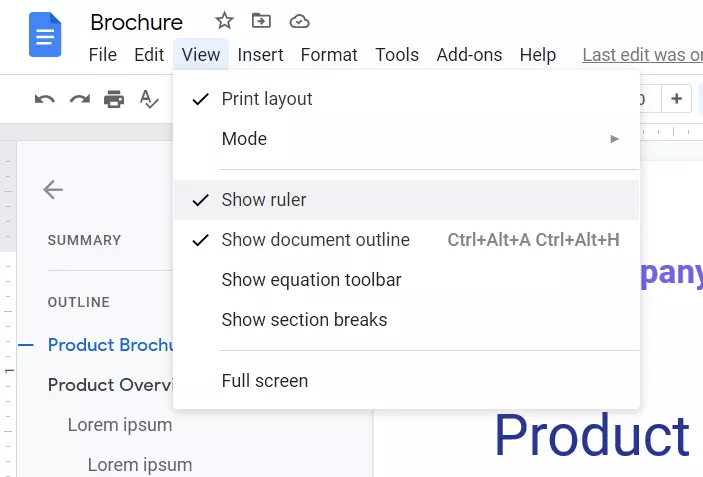
- După aceea, puteți începe de la marja stângă a fișierului dumneavoastră. Așezați cursorul oriunde în zona gri a programului de pe ecran, în partea stângă a riglei. În acest fel, veți vedea că indicatorul riglei s-a transformat într-o săgeată bidirecțională.
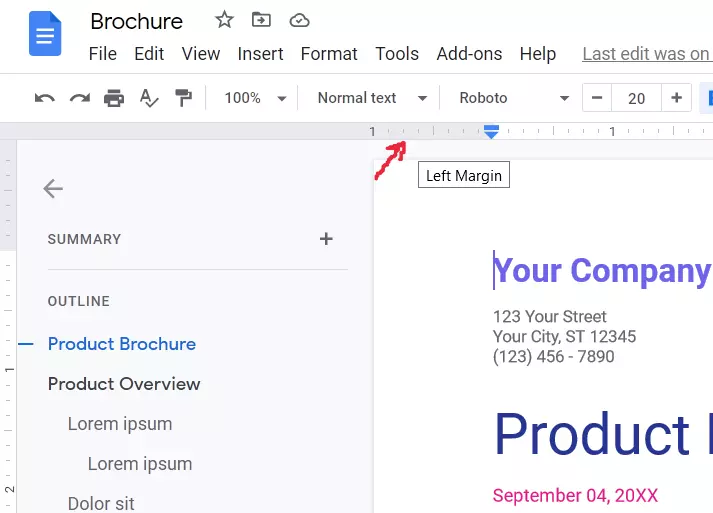
- Apoi, faceți сlic și trageți zona gri în partea dreaptă a spațiului de lucru pentru a mări marja. În caz contrar, deplasați indicatorul spre stânga pentru a obține o marjă mai mică.
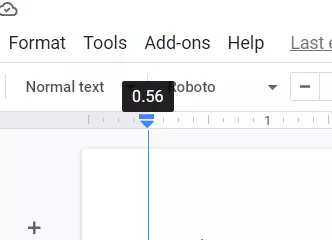
- În continuare, puteți încerca să faceți același lucru cu marginile de sus, de dreapta și de jos.
- La capătul marginii, veți vedea un triunghi îndreptat în jos și un dreptunghi albastru. Aceste pictograme semnifică indentarea din stânga și, respectiv, indentarea primei linii. De asemenea, trebuie să poziționați aceste liniuțe, deoarece pictogramele de indentare se deplasează odată cu marginile.
- Documentul nu va avea nicio liniuță în mod implicit. Cu toate acestea, puteți schimba acest lucru trăgând prima linie de indentare spre dreapta documentului cu aproximativ o jumătate de centimetru.
O altă modalitate de a schimba marginile în Google Docs pe desktop este opțiunea „Page Setup”. Dacă doriți să faceți acest lucru, trebuie să urmați acești pași:
- Mai întâi de toate, deschideți fișierul Google Docs.
- Apoi, navigați la opțiunile „File” din meniu și faceți clic pe opțiunea „Page Setup”.
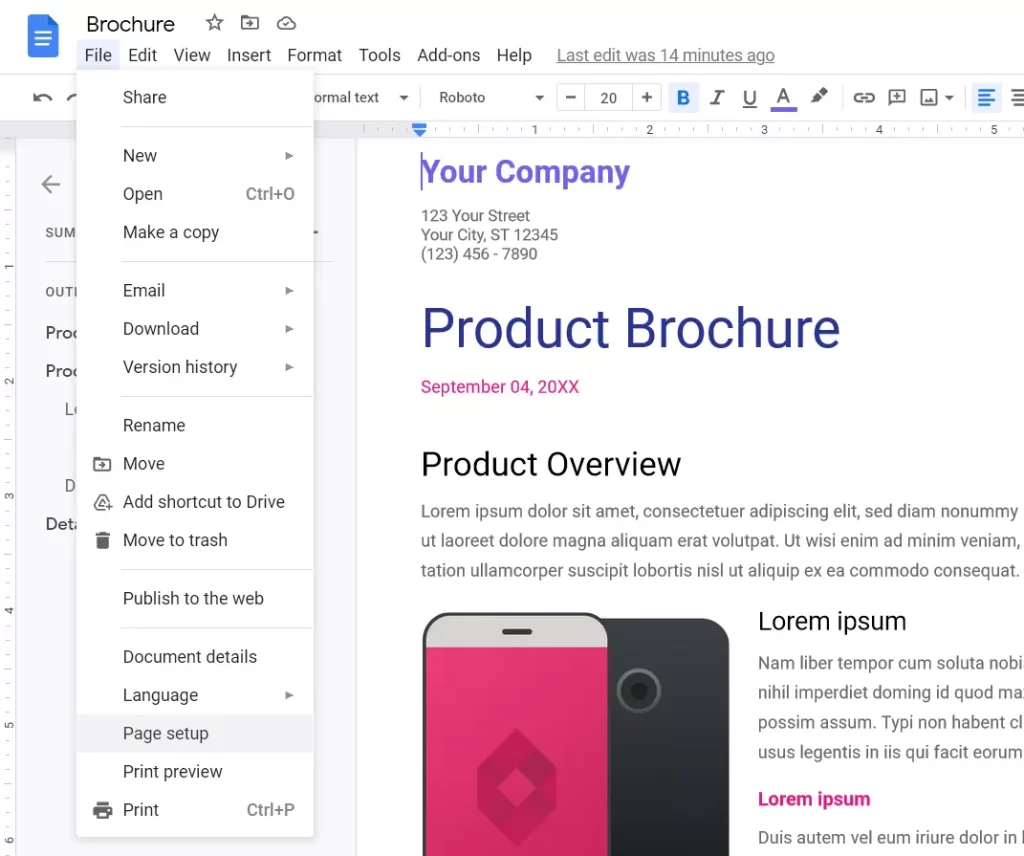
- După aceea, introduceți dimensiunea marginilor stânga, dreapta, sus și jos în căsuțele de la secțiunea „Margin”.
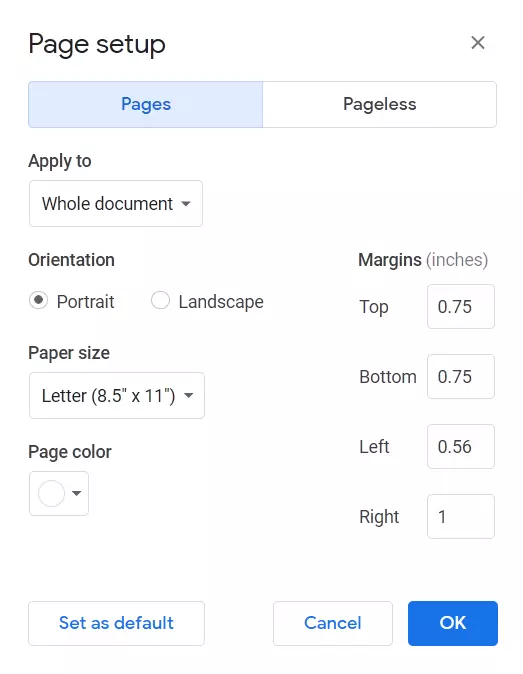
- În cele din urmă, faceți clic pe „OK” pentru a salva modificările.
De asemenea, trebuie să știți că Google Docs nu vă permite să modificați marginile doar pentru o singură pagină a fișierului dumneavoastră. De asemenea, nu aveți posibilitatea de a schimba marginile pe dispozitivul Android, dar puteți face acest lucru pe iPhone și iPad.
Cum să modificați marginile pe Google Docs pe iPhone și iPad
Dacă doriți să modificați marginile din fișierul Google Docs pe iPhone sau iPad, trebuie să urmați acești pași:
- Mai întâi de toate, deschideți fișierul Google Docs.
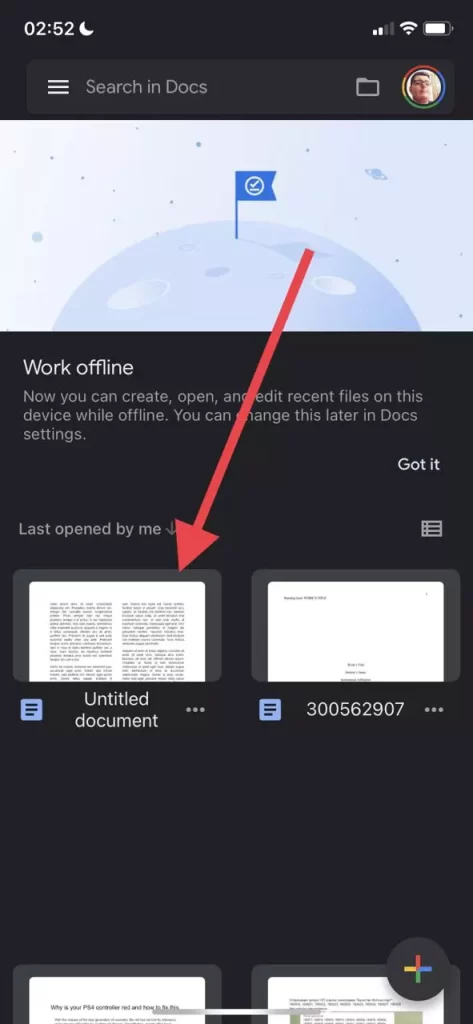
- Apoi, accesați „Menu”, reprezentat de pictograma cu „trei puncte” din colțul din dreapta sus al ecranului.
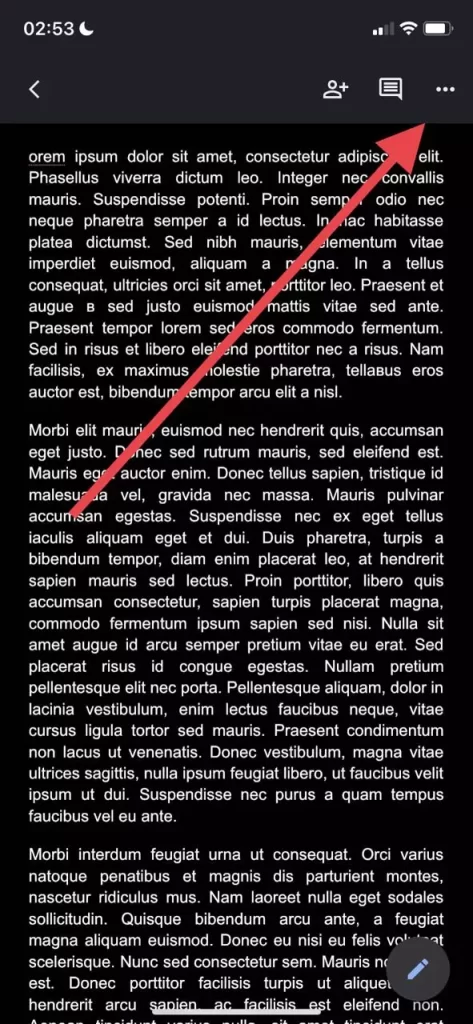
- După aceea, selectați secțiunea „Page Setup” (Configurare pagină) și atingeți „Margins” (Margine).
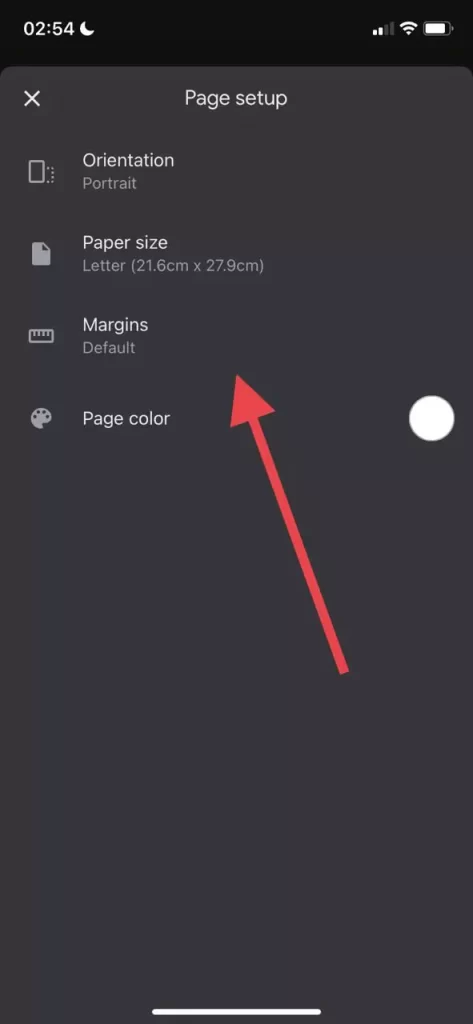
- Selectați marjele pe care doriți să le definiți pentru document: personalizată, largă, implicită sau îngustă.
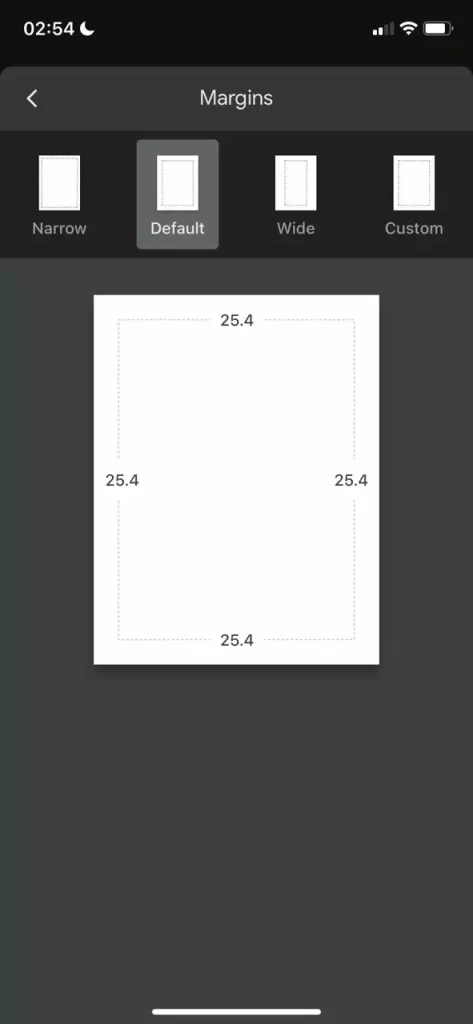
Marginile personalizate vă permit să introduceți dimensiuni specifice. Setarea „Wide” utilizează margini de două inci la dreapta și la stânga și margini de un inci în partea superioară și inferioară. Marginile implicite înseamnă că toate marginile vor fi setate la un inch. Iar marjele înguste înseamnă că veți crea margini de jumătate de inch pentru toate cele patru laturi.
Cum să modificați marginile pe Google Docs pe un dispozitiv Android
Din nefericire, nu puteți modifica marjele cu ajutorul dispozitivului Android. Cu toate acestea, puteți modifica dimensiunea hârtiei în documentul Google Docs de pe dispozitivul Android, trebuie să urmați acești pași:
- La început, deschideți aplicația Google Docs pe dispozitivul Android și accesați documentul.
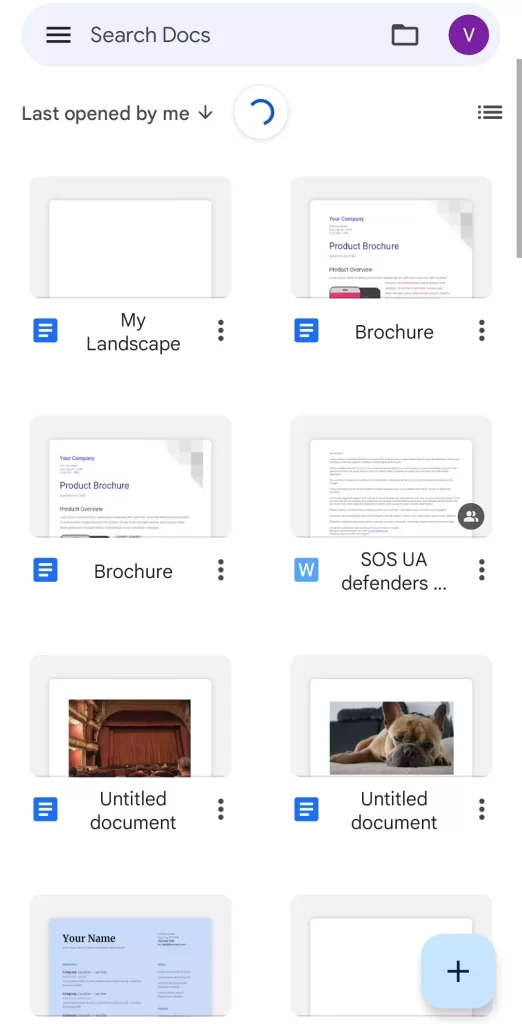
- Apoi, deschideți documentul pe care doriți să îl editați și apăsați pe pictograma creionului din colțul din dreapta jos al ecranului.
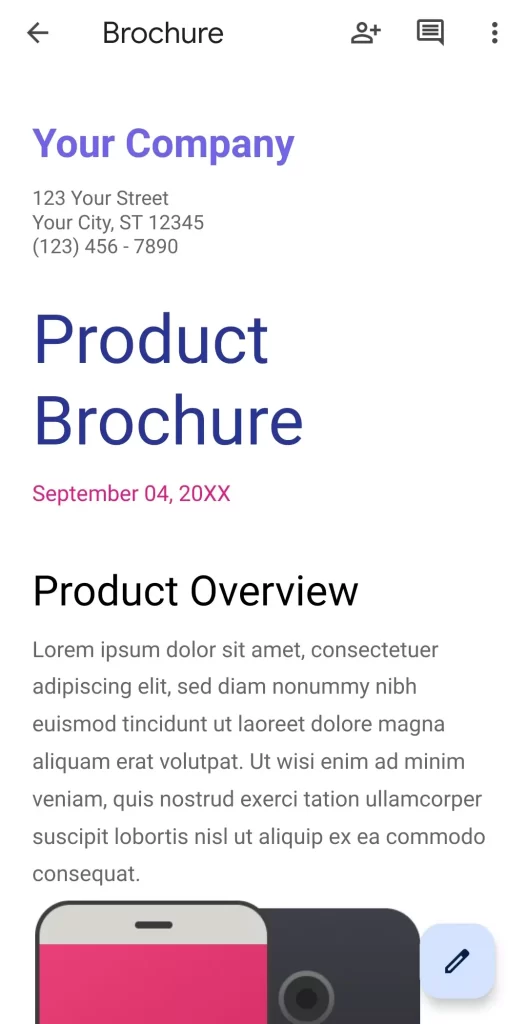
- Apoi, apăsați pe pictograma „trei puncte” din colțul din dreapta sus al ecranului și selectați opțiunea „Page Setup” (Configurare pagină).
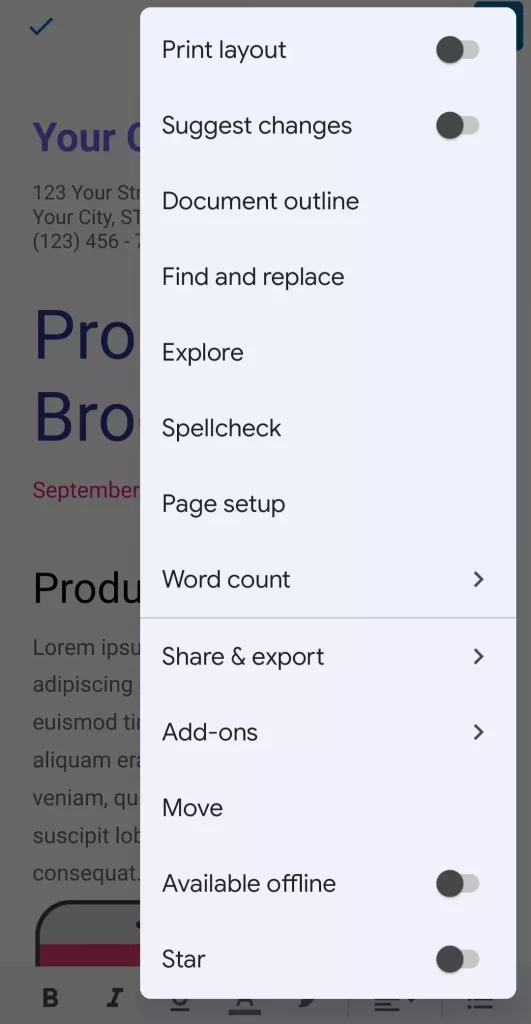
- Acum, puteți selecta „Paper size” (Dimensiunea hârtiei) pentru a modifica setările paginii.
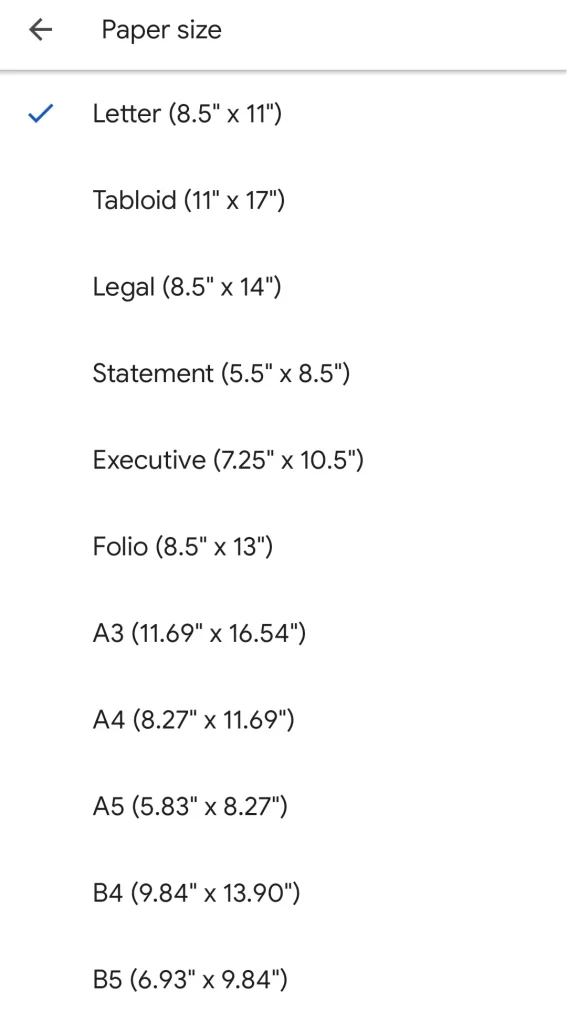
- În cele din urmă, trebuie doar să selectați dimensiunea pe care doriți să o utilizați și să vă întoarceți la fișier.
După ce ați finalizat acești pași, veți putea modifica dimensiunea hârtiei în documentul Google Docs de pe dispozitivul Android.
De ce sunt folosite marginile în Google Docs
Marginile sunt spațiile goale care înconjoară documentul Google Docs. Marginile nu conțin imagini sau text, iar scopul lor principal este de a preveni coliziunea textului cu marginile documentului. Ca urmare, îmbunătățește aspectul estetic al documentului dvs. deoarece marginile împiedică textul să se întindă prea mult și să facă documentul mai greu de citit.
În plus, inserarea unui liant pentru toate tipurile de documente tipărite poate necesita ajustarea marginilor la anumite dimensiuni, astfel încât liantul să nu interfereze cu textul.
Marginile nu trebuie confundate cu liniuțele. Acest din urmă termen se referă la distanța dintre margine și linia de început a paragrafului. De exemplu, o indentare poate fi stabilită la o jumătate de inch, dar un document poate avea margini de un inch, ceea ce înseamnă că textul începe la 1,5 inch de la marginea documentului.
O altă diferență importantă este faptul că în același fișier pot fi stabilite mai multe indentări diferite, în timp ce marginile pot fi stabilite doar individual.
De asemenea, dacă vă întrebați dacă puteți schimba câmpurile pe o singură pagină, probabil că sunteți întristat de faptul că, din păcate, nu puteți. Deși aceasta ar fi o funcție utilă, Google Docs nu vă permite să modificați marginile pentru o singură pagină a documentului.
Cu toate acestea, puteți totuși indenta paragrafele. Deci, în unele cazuri, această caracteristică poate compensa un dezavantaj.
În general, trebuie să știți că lucrul în Google Docs este destul de simplu și, în multe privințe, poate fi mai ușor decât în Microsoft Word. Da, poate că, în mod familiar pentru mulți oameni, Word are mai multe funcții și posibilitatea de a modifica cumva textul și documentul în ansamblu.
Cu toate acestea, echipa Google lucrează în mod constant pentru a îmbunătăți caracteristicile și capacitățile Google Docs. La urma urmei, astăzi oamenii nu numai că își doresc, ci chiar cer simplitate în utilizarea diferitelor aplicații și programe. Acest lucru este valabil și pentru editorii de text.
Prin urmare, dacă vă place ușurința de utilizare, precum și prezența unor caracteristici utile și interesante, atunci Google Docs este potrivit pentru dumneavoastră.